Configuration du vin avec des vignobles
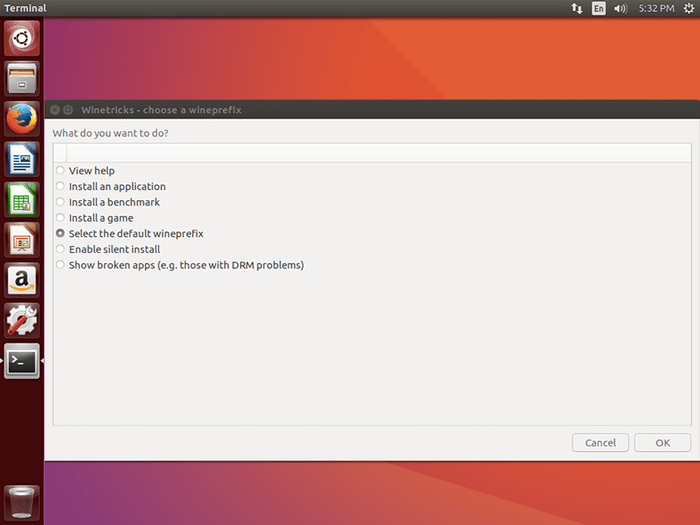
- 1776
- 181
- Maxence Arnaud
Introduction
Si winecfg est un tournevis, vignobles est une perceuse électrique. Ils ont tous les deux leur place, mais vignobles est juste un outil beaucoup plus puissant. En fait, il a même la capacité de lancer winecfg.
Alors que winecfg vous donne la possibilité de modifier les paramètres du vin lui-même, vignobles vous donne la possibilité de modifier la couche Windows réelle. Il vous permet d'installer des composants importants comme .DLL et les polices système ainsi que vous offrant la capacité de modifier le registre Windows. Il a également un gestionnaire de tâches, un utilitaire de désinstallation et un navigateur de fichiers.
Même si vignobles Peut faire tout cela, la majorité du temps, vous allez l'utiliser pour gérer DLL et composants Windows.
Installation
Contrairement à winecfg, vignobles ne vient pas avec le vin. C'est bien, cependant, car c'est en fait juste un script, donc c'est très facile à télécharger et à utiliser sur n'importe quelle distribution. Maintenant, de nombreuses distributions font l'emballage vignobles. Vous pouvez certainement utiliser la version emballée si vous le souhaitez. Parfois, ces forfaits tombent hors de jour, donc ce guide va utiliser le script, car il est à la fois actuel et universel. Par défaut, la fenêtre graphique est assez laide, donc si vous préférez une fenêtre stylisée, installez zénité via le gestionnaire de packages de votre distribution.
En supposant que vous voulez vignobles dans ton /maison annuaire, CD là et wget le script.
$ cd ~ $ wget https: // brut.githubusercontent.com / winetricks / winetricks / maître / src / winetricks
Ensuite, rendez le script exécutable.
$ chmod + x winetricks
vignobles peut être exécuté dans la ligne de commande, en spécifiant ce qui doit être installé à la fin de la commande, mais dans la plupart des cas, vous ne saurez pas les noms exacts du .DLL ou des polices que vous essayez d'installer. Pour cette raison, l'utilitaire graphique est le meilleur. Le lancer n'est vraiment pas différent. Ne spécifiez rien à la fin.
$ ~ / winetricks
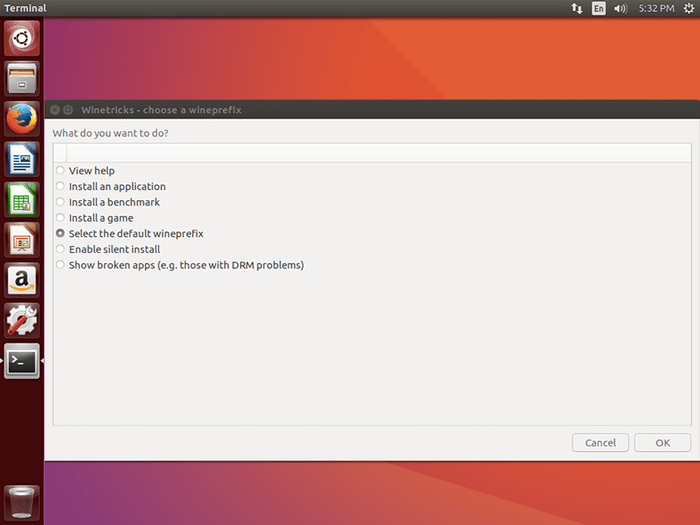
Lorsque la fenêtre s'ouvre pour la première fois, il affiche un menu avec des options comprenant «Afficher l'aide» et «Installer une application."Par défaut," Sélectionner le wineprefix par défaut "sera sélectionné. C'est l'option principale que vous utiliserez. Les autres peuvent fonctionner, mais ne sont pas vraiment recommandés. Pour continuer, cliquez sur «OK» et vous serez amené au menu pour ce préfixe de vin.Tout ce que vous aurez besoin de faire à travers vignobles peut être fait via ce menu de préfixe.
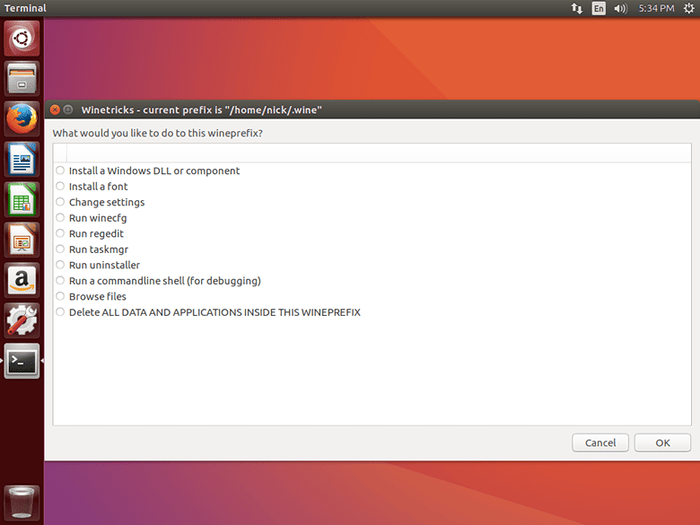
Polices
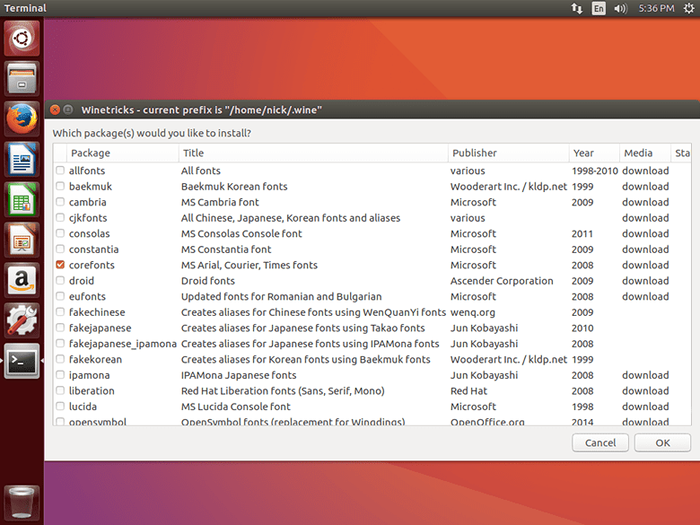
Les polices sont étonnamment importantes. Certaines applications ne se chargeront pas ou ne se chargeront pas correctement sans elles. vignobles rend l'installation de nombreuses polices de fenêtres courantes très faciles. Dans le menu du préfixe, sélectionnez le bouton radio "Installer une police" et appuyez sur "OK."
Vous serez présenté avec une nouvelle liste de polices et de cases correspondantes. Il est difficile de dire exactement de quelles polices vous aurez besoin, donc la plupart de cela devrait être décidé par application, mais c'est généralement une bonne idée d'installer corefontes. Il contient les principales polices de système Windows que de nombreuses applications s'attendraient à être présents sur une machine Windows. Les installer ne peut pas vraiment faire de mal, donc le simple fait de les avoir est généralement le meilleur.
À installer corefontes, cochez la case à cocher correspondante et appuyez sur «OK."Vous recevrez à peu près les mêmes invites d'installation que sur Windows, et les polices seront installées. Quand ce sera fait, vous serez ramené au menu du préfixe. Suivez le même processus pour chaque police supplémentaire dont vous avez besoin.
.DLL et composants
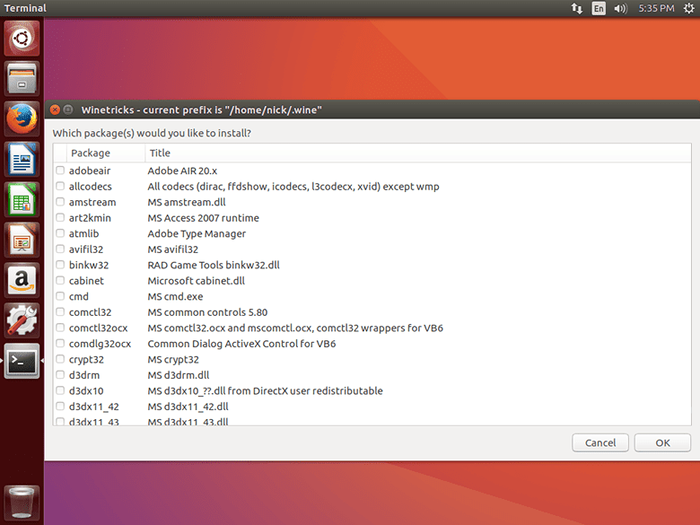
vignobles essaie de faire l'installation de fenêtres .dll Fichiers et autres composants aussi simples que possible. Si vous devez les installer, sélectionnez «Installer une DLL ou un composant Windows» dans le menu Préfixe et cliquez sur «OK."
La fenêtre passera à un menu de disponible DLL et d'autres composants Windows. À l'aide des cases à cocher correspondantes, cochez tout ce dont vous avez besoin et cliquez sur «OK."Le script téléchargera chaque composant sélectionné et commencera à les installer via le processus d'installation de Windows habituel. Suivez les invites comme vous le feriez sur une machine Windows. Attendez-vous à des messages d'erreur. Plusieurs fois, les installateurs de Windows présenteront des erreurs, mais vous recevrez ensuite des fenêtres de vignobles déclarant qu'il suit une solution de contournement. C'est parfaitement normal. Selon le composant, vous pouvez ou non recevoir un message de réussite. Assurez-vous simplement que la case est toujours cochée dans le menu lorsque l'installation est terminée.
Enregistrement
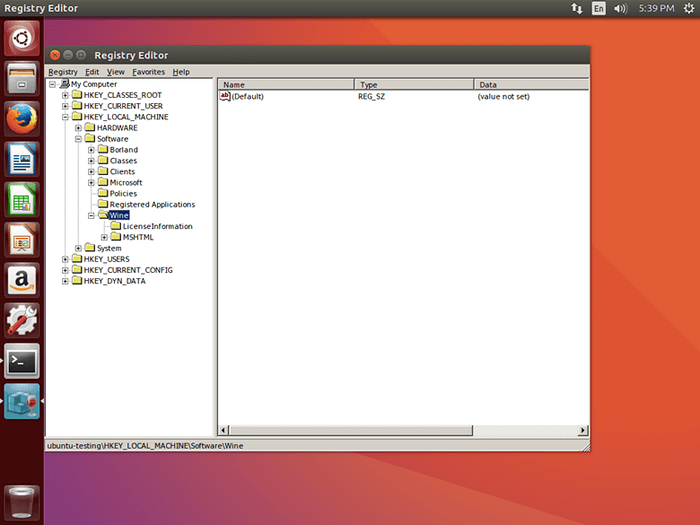
Ce n'est pas si souvent que vous devez éditer des valeurs de registre dans le vin, mais avec certains programmes, vous pouvez. Techniquement, vignobles ne fournit pas l'éditeur de registre, mais il facilite l'accès. Sélectionnez «Exécuter Regedit» dans le menu du préfixe et appuyez sur «OK."Un éditeur de base du registre Windows s'ouvrira. La création de valeurs de registre est un peu hors de l'étendue de ce guide, mais ajouter des entrées n'est pas trop difficile si vous savez déjà ce que vous entrez. Le registre agit un peu comme une feuille de calcul, vous pouvez donc simplement brancher les bonnes valeurs dans les bonnes cellules. C'est en quelque sorte une simplification excessive, mais cela fonctionne. Vous pouvez généralement trouver exactement ce qui doit être ajouté ou modifié sur le vin AppDB https: // appdb.winehq.org.
Fermeture
Il y a évidemment beaucoup plus qui peut être fait avec vignobles, Mais le but de ce guide est de vous donner les connaissances de base dont vous devrez utiliser cet outil puissant pour mettre vos programmes opérationnels à travers le vin. Le vin AppDB est une mine de connaissances sur une base par programme et sera une ressource inestimable à l'avenir.
Table des matières
- Sur l'installation de vins et le didacticiel de configuration
- Introduction
- Installation du vin
- Configuration du vin avec winecfg
- Utilisation de préfixes de vin
- Configuration du vin avec des vignobles
Tutoriels Linux connexes:
- Comment installer et gérer les polices sur Linux
- Installez du vin sur Manjaro
- Comment installer des polices sur Ubuntu 22.04 Jammy Jellyfish Linux
- Comment éliminer les bloatware de votre mobile Android Samsung…
- Installez les polices Microsoft sur Ubuntu 22.04 Jammy Jellyfish…
- Comment installer la bataille.net sur Ubuntu 20.04 Linux Desktop
- Choses à installer sur Ubuntu 20.04
- Choses à faire après l'installation d'Ubuntu 20.04 Focal Fossa Linux
- Comment installer la bataille.net sur Ubuntu 22.04 Linux Desktop
- Choses à installer sur Ubuntu 22.04
- « Cat- (1) Page manuelle
- Comment utiliser une ligne de commande Générateur de mots de passe aléatoire PWGEN sur Linux »

